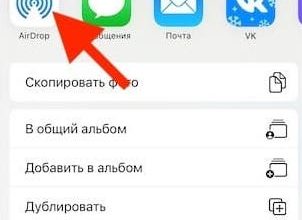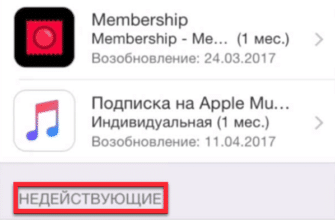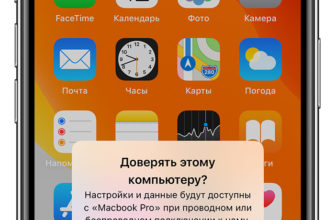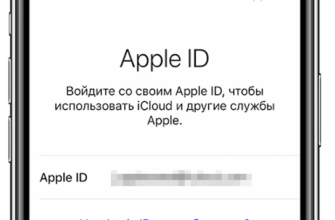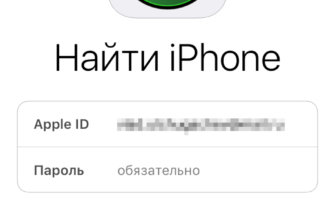Подход Apple к реализации многих технологий и идей исключает неформальное сотрудничество с конечным пользователем. Та же iOS оформлена так, как изначально решил разработчик: формат сетки с иконками на рабочем столе, встроенная клавиатура, дизайн галереи. С каждым обновлением свободы становится больше: специалисты из Apple уже разрешают загружать дополнительные клавиатуры и выбирать предпочитаемый браузер для загрузки контента по ссылкам, переданным в мессенджерах или социальных сетях. Но со шрифтами ситуация до сих пор сложная. Операционная система разрешает менять начертание текста лишь поверхностно в «Настройках».
А вот новые шрифты в iOS уже внедряются не для кастомизации текста в меню операционной системы Apple или в том же браузере, а исключительно для смены начертания внутри тематического программного обеспечения, включая графические и текстовые редакторы, инструменты для подготовки презентаций или поверхностной обработки документов, писем в почтовых клиентах или ежедневниках и заметках.
Хотя и раньше у тех же дизайнеров, копирайтеров или даже контент-менеджеров не возникало проблем с внедрением новых шрифтов (многие ограничения iOS обходились с помощью специальных «профилей разработчика»), после релиза iOS 13 все стало проще, а тот же офисный комплекс от Apple, включающий Pages, Numbers и Keynote и вовсе стал предлагать еще больше разнообразия при работе с текстом. Но, если выбора все равно недостаточно, то пора в пошаговом режиме разобраться: какие шрифты поддерживаются, откуда загружаются и как настраиваются.
Поддерживаемые форматы шрифтов:
- TTF (TrueType Font). Появился в середине 80-х годов в ходе совместного сотрудничества между Apple и Microsoft, решивших свергнуть монополию Adobe и выпустить подходящую альтернативу шрифтам конкурента для MacOS и Windows. Формат TTF до сих пор распространен и применяется в масштабах операционных систем от Microsoft и Apple.
- TTC (TrueType). Доработанный и обновленный вариант TTF, облегчающий компоновку контента (собирает разные типы начертания вместе) и снижающий итоговый размер файла, содержащего новые шрифты.
- OTF (OpenType Font). Альтернативный вариант переработки базовой версии TrueType от тех же Apple и Microsoft, но уже всецело адаптированные в том числе и под Linux, а вместе с тем и под новые версии MacOS и Windows.
Представлены каждый из перечисленных форматов на официальных сайтах разработчиков: Monotype, FounderType, Adobe, а еще частично представлены на страницах специальных библиотек, вроде Google Fonts, содержащих платные и свободно распространяемые шрифты, доступные в том числе и для коммерческого применения.
Добавляется новый контент в iOS несколько способами: до 12 версии операционной системы от Apple применялись специальные профили разработчиков, а после релиза 13 iOS достаточно согласить на интеграцию. Но перед переходом к экспериментам с оформлением не помешает разобраться в базовой настройке оформления текста внутри ОС.
Калибровка шрифтов: настройка размера и выбор начертания
Сменить оформление текста внутри операционной системы разрешает раздел «Экран и яркость», представленный внутри меню «Настройки». После перехода к дополнительным параметрам предстоит прокрутить предлагаемый список вниз и найти следующие пункты:
- Размер текста. Редактируется с помощью специального ползунка, передвигаемого вправо или влево.
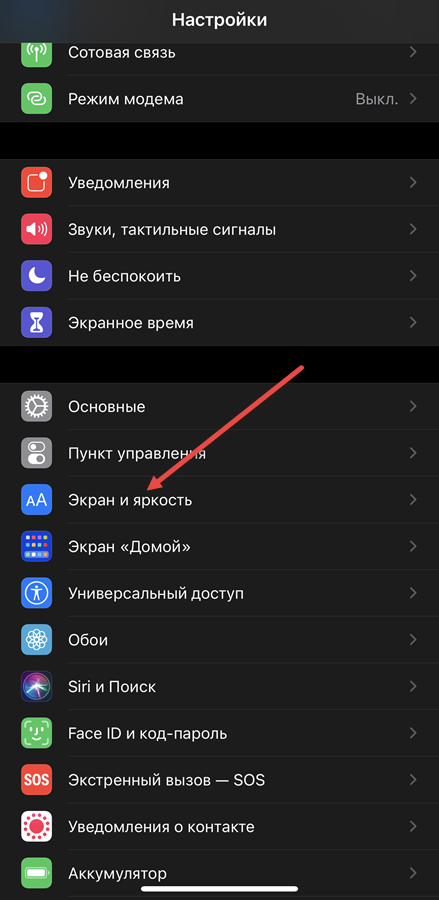
В момент перемещения iOS наглядно демонстрирует происходящие изменения и подсказывает, насколько сильно изменится оформление текста в меню и сторонних разделах.
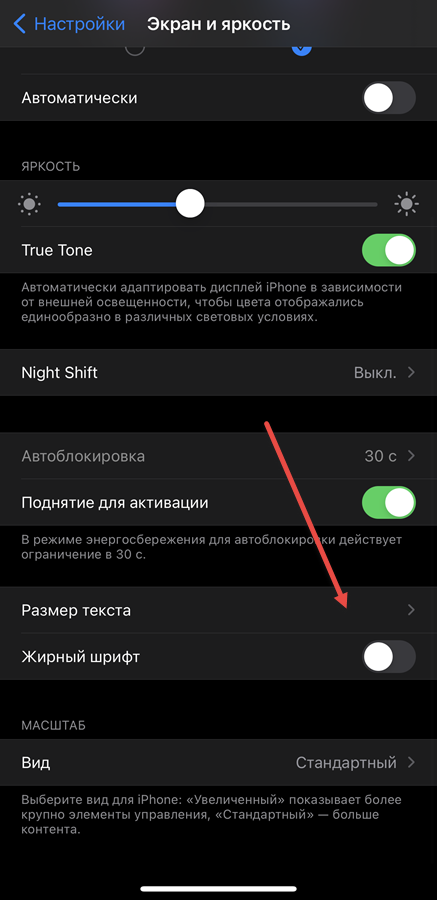
- Жирный шрифт. Настройка, изначально появившаяся в рамках «Универсального доступа» и предназначавшаяся для облегчения процессов взаимодействия с системой для тех, у кого возникают проблемы с распознаванием текста.
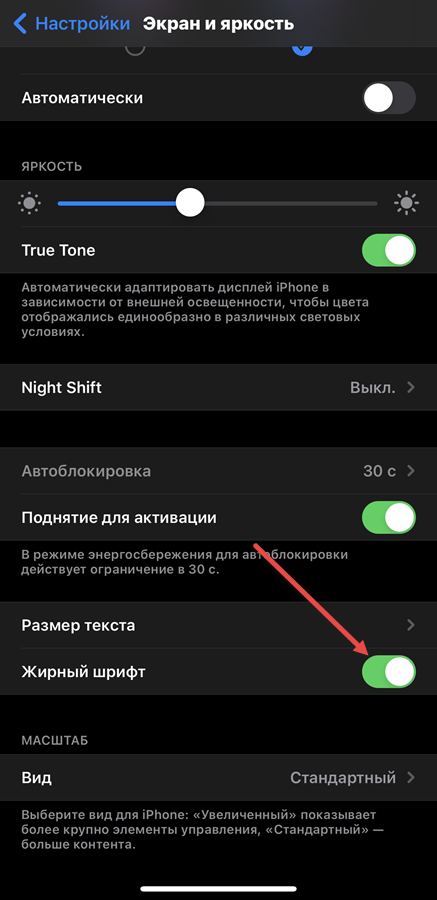
Чуть позже настройка добралась и до стандартных параметров iOS и активируется переключателем специального ползунка. Изменения вступают в силу сразу же.
Кроме размера отображаемого текста разработчики из Apple рекомендуют поэкспериментировать над разделом «Масштаб», где в увеличенном формате становятся больше иконки на рабочем столе, те же кнопки и даже сообщениях в диалогах в мессенджерах и социальных сетях.
Как загрузить в iOS новые шрифты
Если перемен, произошедших в разделе «Экран и яркость», недостаточно для преображения системы и необходимы шрифты для внедрения в те же графические редакторы, то действовать предстоит следующим образом:
- Добавление шрифтов напрямую. Инструментов для внедрения новых элементов оформления в iOS предостаточно, но планка первенства Adobe Creative Cloud, Font Diner или iFont. Порядок действий в каждом из перечисленных помощников схожий, но в том же Adobe действовать предстоит следующим образом.
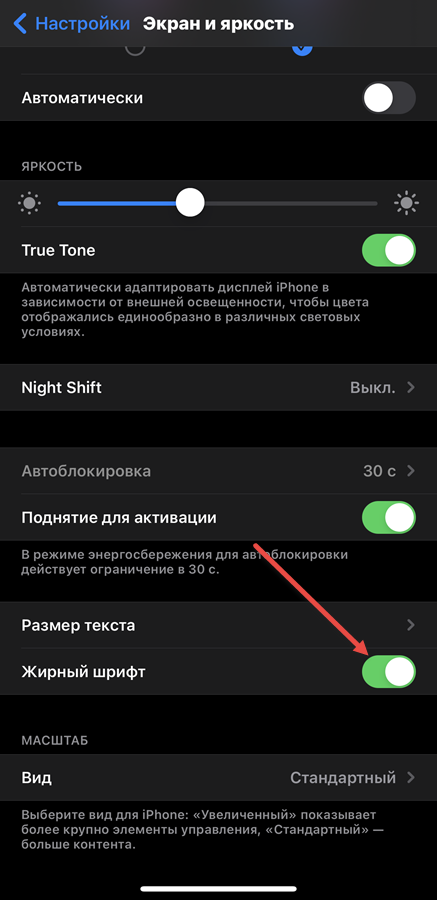
Сначала – переход в App Store и загрузка нового инструмента.
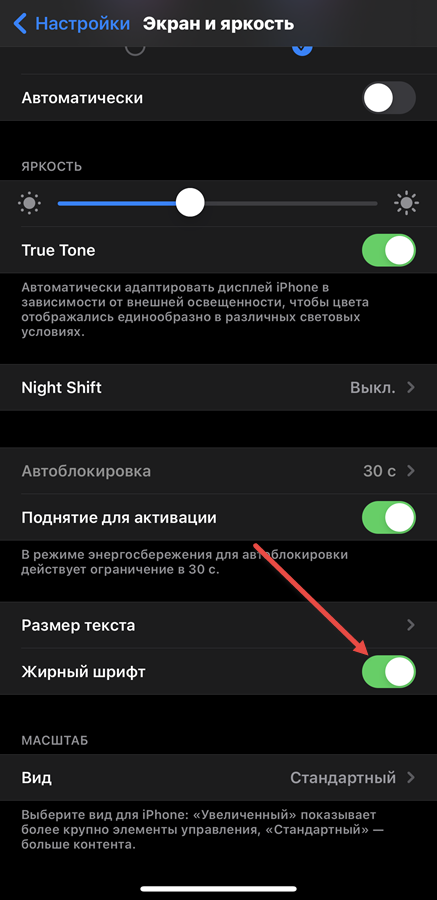
Далее переход к заглавному меню и выбор раздела «Шрифты» в нижней части интерфейса на панели быстрого доступа.
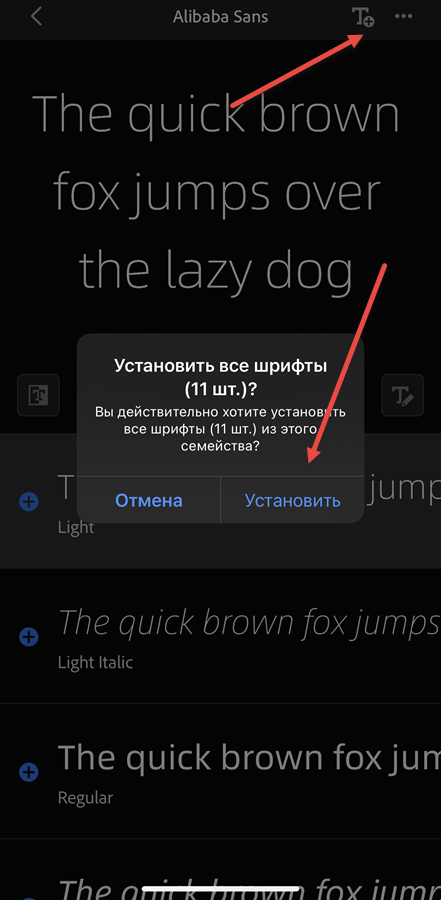
Инструмент сразу предложит просмотреть комплект с доступным контентом и перейти к дополнительным подробностям (достаточно кликнуть на название или миниатюру).
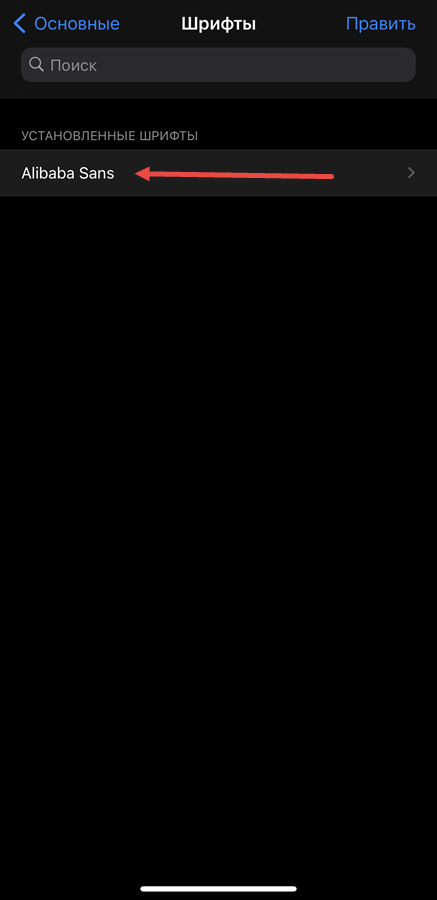
Следующий шаг – кликнуть по иконке справа сверху и нажать на кнопку «Установить». - Загрузка контента через профиль. Вариант для тех, кто еще не обновился до iOS 13 или 14, но заинтересован в загрузке нового контента. Проблем с интеграцией шрифтов не возникнет, но порядок действий сильно отличается от сценария, представленного выше, да и инструменты понадобятся иные.
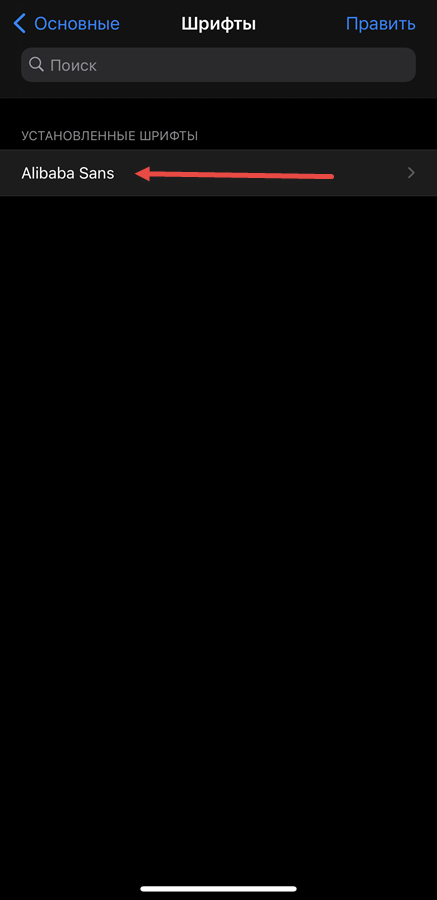
Подойдут библиотеки, вроде FondFont, iFont, Good Fonts и AnyFont. Действовать же предстоит так: подготовить новое рабочее пространство (в качестве примера – Fonteer).
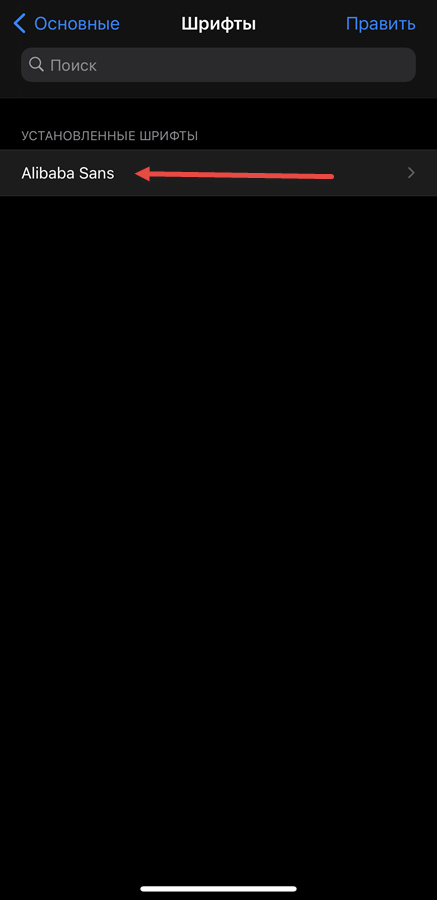
Нажать на «плюсик» сверху и выбрать библиотеку для загрузки (поддерживаются Google Fonts и Font Squirrel).
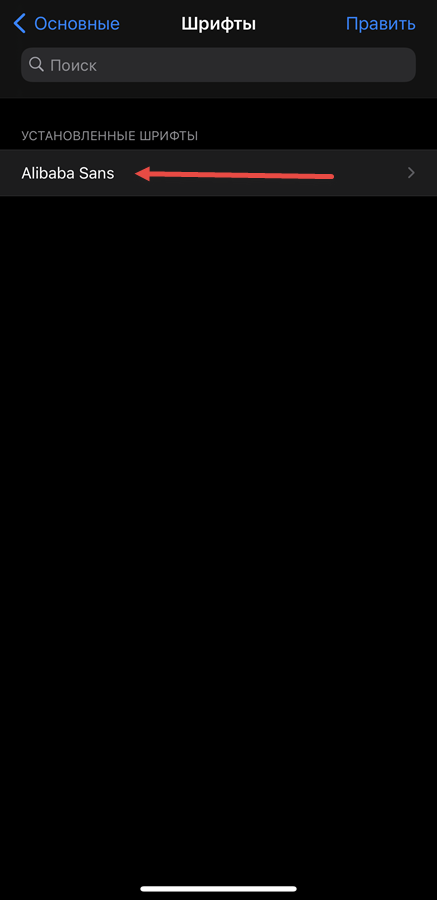
Выбрать Install Fonts из списка ниже, организовать новый профиль.
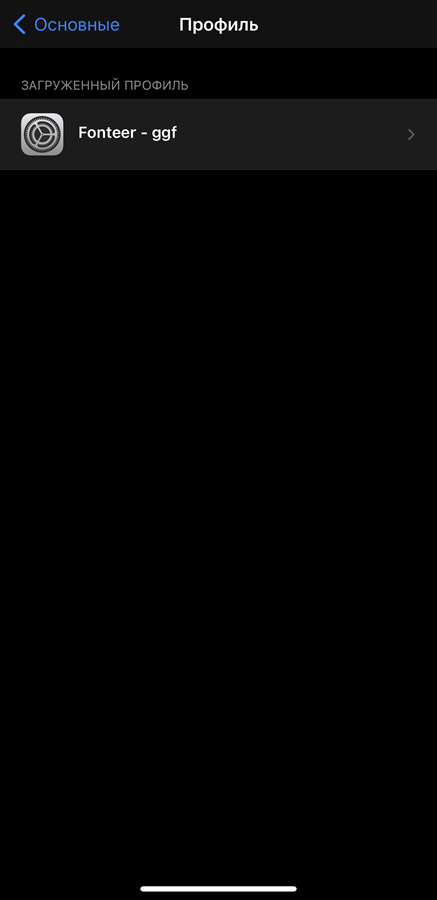
Согласиться с внедрением в iOS. Новый вариант оформления шрифтов появится в «Профилях» и станет доступен для применения в графических или текстовых редакторах в полной мере и без ограничений.
Важно! Облачный сервис iCloud не синхронизирует шрифты: если после перехода с iPhone на Mac или iPad необходимо продолжить начатую работу в графическом или текстовом редакторе, то сначала предстоит повторить все действия, описанные выше и загрузить все заново. Если предупреждение проигнорировать, то оформление сбросится или начнет отображаться некорректно.
Как удалить лишние шрифты
Добавленные в iOS шрифты редактируются в тематических разделах меню «Основные», доступном в «Настройках» операционной системы:
- «Шрифты». Если новый контент добавлялся через сервисы, вроде Adobe Creative Cloud или Font Diner, то редактировать доступный контент предстоит непосредственно через каталог «Шрифты».
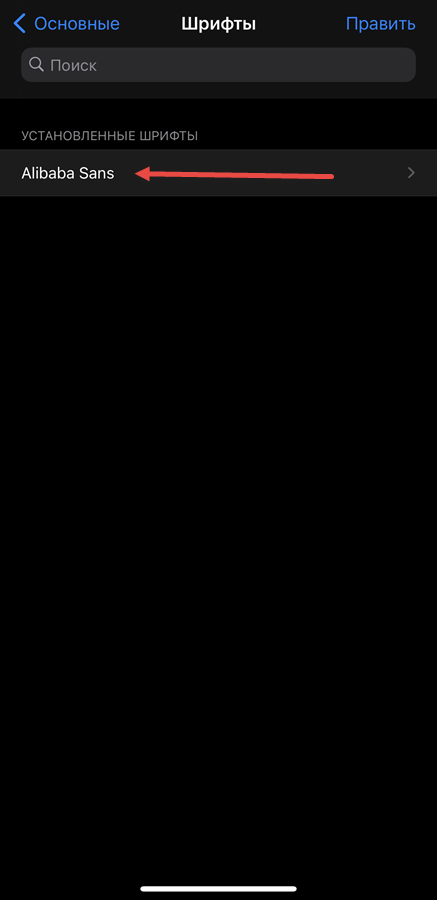
После перехода к меню по найденным в системе элементам достаточно провести пальцем справа налево и нажать на появившуюся кнопку «Удалить». Периодически iOS предлагает вводить пароль для внесения изменений в операционную систему. - «Профили». Порядок действий примерно схожий, но вместо «Шрифтов» переходить предстоит в «Профили». Если открывший список состоит из 10-15 пунктов, то перед тем, как переносить все в корзину рекомендуется сначала просмотреть дополнительную информацию и уже после наводить порядок, иначе, возможно, нарушится работа каких-то из разделов iOS.
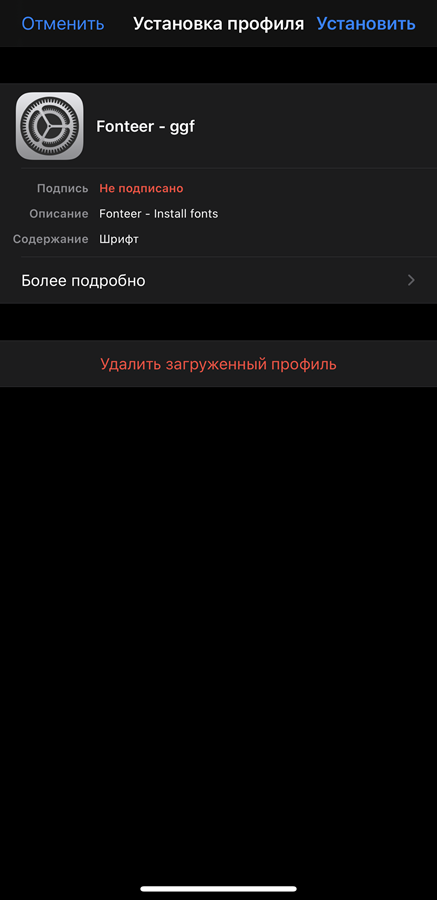
Запутаться в меню невозможно: проблемы возникнут лишь в том случае, если забыт пароль – система в обязательном порядке попросит пройти проверку. Таков уж принцип взаимодействия с профилями – не добавляются и не вырезаются в свободном режиме, а лишь после подтверждения каждого действия.
Несмотря на ограничения от Apple, сдвиг в сторону кастомизации вполне заметный: шрифты в iOS добавляются быстрее и из любых источников, но не для смены оформления операционной системы, а пока еще для экспериментов над текстом внутри графических редакторов, офисных программ. А вот когда спадет остальное эмбарго – подскажет лишь время.